Terjemahan disediakan oleh mesin penerjemah. Jika konten terjemahan yang diberikan bertentangan dengan versi bahasa Inggris aslinya, utamakan versi bahasa Inggris.
Tumpukan Dua Tingkat Ketersediaan Tinggi | Buat
Membuat tumpukan yang terdiri dari grup Auto Scaling, instans RDS DB, dan load balancer (ELB). Secara opsional memungkinkan penerapan aplikasi CodeDeploy dengan juga membuat grup CodeDeploy aplikasi dan penyebaran keduanya bernama nilai yang diberikan. ApplicationName Semua parameter sumber daya dapat dikonfigurasi.
Klasifikasi lengkap: Penerapan | Tumpukan standar | Ketersediaan tinggi tumpukan dua tingkat | Buat
Ubah Detail Jenis
Ubah tipe ID |
ct-06mjngx5flwto |
Versi saat ini |
3.0 |
Durasi eksekusi yang diharapkan |
60 menit |
Persetujuan AWS |
Wajib |
Persetujuan pelanggan |
Tidak diperlukan |
Mode eksekusi |
Otomatis |
Informasi tambahan
Buat ketersediaan tinggi tumpukan dua tingkat
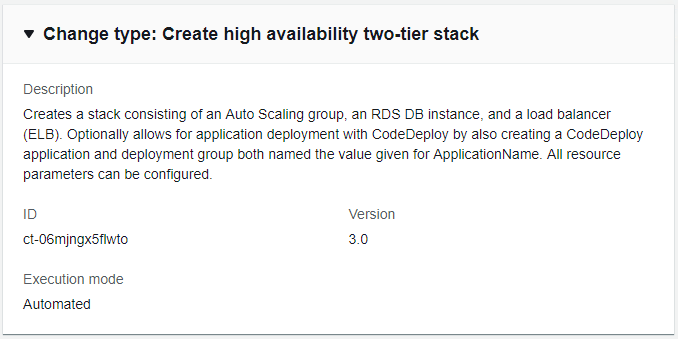
Cara kerjanya:
Arahkan ke halaman Buat RFC: Di panel navigasi kiri konsol AMS klik RFCsuntuk membuka halaman RFCs daftar, lalu klik Buat RFC.
Pilih jenis perubahan populer (CT) dalam tampilan default Jelajahi jenis perubahan, atau pilih CT dalam tampilan Pilih menurut kategori.
Jelajahi berdasarkan jenis perubahan: Anda dapat mengklik CT populer di area Buat cepat untuk segera membuka halaman Jalankan RFC. Perhatikan bahwa Anda tidak dapat memilih versi CT yang lebih lama dengan pembuatan cepat.
Untuk mengurutkan CTs, gunakan area Semua jenis perubahan dalam tampilan Kartu atau Tabel. Di kedua tampilan, pilih CT dan kemudian klik Buat RFC untuk membuka halaman Jalankan RFC. Jika berlaku, opsi Buat dengan versi yang lebih lama muncul di sebelah tombol Buat RFC.
Pilih berdasarkan kategori: Pilih kategori, subkategori, item, dan operasi dan kotak detail CT terbuka dengan opsi untuk Membuat dengan versi yang lebih lama jika berlaku. Klik Buat RFC untuk membuka halaman Jalankan RFC.
Pada halaman Jalankan RFC, buka area nama CT untuk melihat kotak detail CT. Subjek diperlukan (ini diisi untuk Anda jika Anda memilih CT Anda di tampilan jenis perubahan Jelajahi). Buka area konfigurasi tambahan untuk menambahkan informasi tentang RFC.
Di area konfigurasi Eksekusi, gunakan daftar drop-down yang tersedia atau masukkan nilai untuk parameter yang diperlukan. Untuk mengkonfigurasi parameter eksekusi opsional, buka area konfigurasi tambahan.
Setelah selesai, klik Jalankan. Jika tidak ada kesalahan, halaman RFC berhasil dibuat ditampilkan dengan detail RFC yang dikirimkan, dan output Run awal.
Buka area parameter Jalankan untuk melihat konfigurasi yang Anda kirimkan. Segarkan halaman untuk memperbarui status eksekusi RFC. Secara opsional, batalkan RFC atau buat salinannya dengan opsi di bagian atas halaman.
Cara kerjanya:
Gunakan metode Buat Template (Anda membuat dua file JSON, satu untuk parameter RFC dan satu untuk parameter eksekusi) dan mengeluarkan
create-rfcperintah dengan dua file sebagai input. Kedua metode tersebut dijelaskan di sini.Kirim
aws amscm submit-rfc --rfc-idperintah RFC: dengan ID RFC yang dikembalikan.IDPantau
aws amscm get-rfc --rfc-idperintah RFC:.ID
Untuk memeriksa versi jenis perubahan, gunakan perintah ini:
aws amscm list-change-type-version-summaries --filter Attribute=ChangeTypeId,Value=CT_ID
catatan
Anda dapat menggunakan CreateRfc parameter apa pun dengan RFC apa pun apakah itu bagian dari skema untuk jenis perubahan atau tidak. Misalnya, untuk mendapatkan pemberitahuan ketika status RFC berubah, tambahkan baris ini, --notification "{\"Email\": {\"EmailRecipients\" : [\"email@example.com\"]}}" ke bagian parameter RFC dari permintaan (bukan parameter eksekusi). Untuk daftar semua CreateRfc parameter, lihat Referensi AMS Change Management API.
TEMPLATE MEMBUAT:
Keluarkan parameter eksekusi skema JSON untuk jenis perubahan ini ke file di folder Anda saat ini; contoh ini menamainya tierStackParams Create2 .json.
aws amscm get-change-type-version --change-type-id "ct-06mjngx5flwto" --query "ChangeTypeVersion.ExecutionInputSchema" --output text > Create2tierStackParams.jsonUbah skema, ganti yang
variablessesuai.{ "Description": "HA two tier stack", "Name": "Two-Tier-Stack", "TimeoutInMinutes":360, "VpcId": "VPC-ID", "AutoScalingGroup": { "AmiId": "AMI-ID", "SubnetIds": [ "Subnet-ID", "Subnet-ID" ] }, "Database": { "DBName": "DB_Name", "DBEngine": "postgres", "EngineVersion": "9.6.3", "LicenseModel": "postgresql-license", "MasterUsername": "masterusername", "SubnetIds": [ "Subnet-ID", "Subnet-ID" ] }, "LoadBalancer": { "SubnetIds": [ "Subnet-ID", "Subnet-ID" ] } }Output template CreateRfc JSON ke file di folder Anda saat ini; contoh nama itu tierStackRfc Create2 .json:
aws amscm create-rfc --generate-cli-skeleton > Create2tierStackRfc.jsonUbah template RFC yang sesuai dan simpan. Setel ulang waktu mulai dan berakhir untuk RFC terjadwal, atau tinggalkan untuk RFC ASAP.
{ "ChangeTypeVersion":3.0", "ChangeTypeId": "ct-06mjngx5flwto", "Title": "HA-2-Tier-RFC", "RequestedStartTime": "2019-04-28T22:45:00Z", "RequestedEndTime": "2019-04-28T22:45:00Z" }Buat RFC, tentukan file Create2 .json dan file parameter eksekusi Create2 tierStackRfc .json: tierStackParams
aws amscm create-rfc --cli-input-json file://Create2tierStackRfc.json --execution-parameters file://Create2tierStackParams.jsonAnda menerima ID RFC baru dalam respons dan dapat menggunakannya untuk mengirimkan dan memantau RFC. Sampai Anda mengirimkannya, RFC tetap dalam kondisi pengeditan dan tidak dimulai.
catatan
Ini adalah penyediaan sumber daya yang besar, terutama jika Anda menambahkan. UserData Nama sumber daya Amazon penyeimbang beban (ARN) dapat ditemukan melalui halaman Load Balancer konsol dengan mencari dengan ID tumpukan penyeimbang beban yang dikembalikan dalam output eksekusi RFC. EC2
Parameter Input Eksekusi
Untuk informasi rinci tentang parameter input eksekusi, lihatSkema untuk Ubah Jenis ct-06mjngx5flwto.
Contoh: Parameter yang Diperlukan
{ "Description": "My stack", "TimeoutInMinutes": 60, "VpcId": "vpc-01234567890abcdef", "Name": "MyStack", "AutoScalingGroup": { "AmiId" : "ami-01234567890abcdef", "SubnetIds": ["subnet-01234567890abcdef", "subnet-01234567891abcdef"] }, "LoadBalancer": { "SubnetIds": ["subnet-01234567890abcdef", "subnet-01234567891abcdef"] }, "Database": { "DBName": "main", "DBEngine": "MySQL", "EngineVersion": "4.5.6", "LicenseModel": "general-public-license", "MasterUsername": "admin", "MasterUserPassword": "adminpass", "SubnetIds": ["subnet-01234567890abcdef", "subnet-01234567891abcdef"] } }
Contoh: Semua Parameter
{ "Description": "My stack", "VpcId": "vpc-12345678", "TimeoutInMinutes": 60, "Name": "MyStack", "Tags": [ { "Key": "Foo", "Value": "Bar" } ], "AutoScalingGroup": { "AmiId": "ami-12341234", "Cooldown": 120, "DesiredCapacity": 1, "EBSOptimized": false, "HealthCheckGracePeriod": 600, "IAMInstanceProfile": "foo", "InstanceDetailedMonitoring": true, "InstanceRootVolumeIops": 0, "InstanceRootVolumeName": "/dev/xvda", "InstanceRootVolumeSize": 30, "InstanceRootVolumeType": "gp2", "InstanceType": "m3.medium", "MaxInstances": 1, "MinInstances": 1, "ScaleDownPolicyCooldown": 300, "ScaleDownPolicyEvaluationPeriods": 4, "ScaleDownPolicyPeriod": 60, "ScaleDownPolicyScalingAdjustment": -1, "ScaleDownPolicyStatistic": "Average", "ScaleDownPolicyThreshold": 35, "ScaleMetricName": "CPUUtilization", "ScaleUpPolicyCooldown": 60, "ScaleUpPolicyEvaluationPeriods": 2, "ScaleUpPolicyPeriod": 60, "ScaleUpPolicyScalingAdjustment": 2, "ScaleUpPolicyStatistic": "Average", "ScaleUpPolicyThreshold": 75, "SubnetIds": ["subnet-a0b1c2d3", "subnet-e4f5g6h7"], "UserData": ["#!/bin/bash","echo hello"] }, "LoadBalancer": { "SubnetIds": ["subnet-a0b1c2d3", "subnet-a0b2c9d8"], "HealthCheckInterval": 10, "HealthCheckTarget": "HTTP:80/index.html", "HealthCheckTimeout": 10, "Public": false, "AccessCIDRRange": "1.2.3.4/0" }, "Database": { "AllocatedStorage": 100, "BackupRetentionPeriod": 7, "Backups": true, "DBEngine": "postgres", "DBName": "my_db", "EngineVersion": "9.5.2", "InstanceType": "db.m3.medium", "IOPS": 0, "LicenseModel": "postgresql-license", "MasterUsername": "myadminuser", "MasterUserPassword": "!#$%&')*+,-.0:;=>?AZ[\\^_`a{|~", "MultiAZ": false, "Port": 5432, "PreferredBackupWindow": "22:00-23:00", "PreferredMaintenanceWindow": "wed:03:32-wed:04:02", "StorageEncrypted": false, "StorageType": "gp2", "SubnetIds": ["subnet-a0b1c2d3", "subnet-a0b2c9d8"] }, "Application": { "ApplicationName": "MyApplication", "DeploymentConfigName": "CodeDeployDefault.OneAtATime" }, "EnforceIMDSv2": "optional" }